WordPressの翻訳ファイルをキャッシュして、ページの読み込み時間(負荷)を軽減してくれるプラグイン001 Prime Strategy Translate Acceleratorのご紹介です。
001 Prime Strategy Translate Acceleratorのインストール
管理画面のプラグイン新規追加より001 Prime Strategy Translate Acceleratorを検索するか、以下のページよりプラグインファイルをダウンロードします。001 Prime Strategy Translate Accelerator

001 Prime Strategy Translate Acceleratorプラグインは、開発提供元によると
WordPressを日本語で表示させる場合には、英語と日本語を対訳させるja.moというファイルを読み込んでいます。実を言うと、このファイルの読み込みには結構な時間がかかっていて、なおかつバージョン毎にファイルサイズが大きくなってきています。
当ブログの計測値では、この処理だけで約0.1秒。現状のSimple ColorsではWordPressだけの処理時間で約0.3秒なので、全体の処理時間の約30%がこのファイル読み込みにかかっている計算になります。
001 Prime Strategy Translate Acceleratorでは、このファイル読み込みをキャッシュ化し、およそ半分程度に短縮させる。もしくは、ファイルそのものの読み込みを停止し、この部分のコストをほぼ0にしてしまうことも出来ます。(翻訳自体がされないことになりますが、多言語対応してない独自テーマなどであれば、このモードが有効です)
http://www.warna.info/archives/1447/
とのことで、シンプルですが翻訳自体を停止することができたり、管理画面の翻訳の設定もできるなど、パフォーマンスの最適化のためにぜひ導入したいプラグインではないかと思います。
001 Prime Strategy Translate Acceleratorの設定
001 Prime Strategy Translate Acceleratorプラグイン有効後に、管理画面左メニューの「設定」>「Translate Accelerator」をクリックします。
001 Prime Strategy Translate Acceleratorページで以下の設定を行ないます。

①キャッシュを有効にする:
001 Prime Strategy Translate Acceleratorの機能を利用するために「キャッシュを有効にする」にチェックを入れます。
②キャッシュタイプ:
デフォルトの「ファイル」で問題ありません。
また、キャッシュファイルの格納場所は
wp-content/plugins/001-prime-strategy-translate-accelerator/cache
ですが、ファイルの保存場所を変更したい場合は、あらかじめどこかにフォルダを新規に用意しておき、「キャッシュのディレクトリ:」にそのフォルダのパスを指定します。
③サイトに表示される翻訳された文章:
④ログイン/サインアップ画面の翻訳:
⑤管理画面の翻訳:
いずれも「キャッシュを使用」「翻訳を停止」「通常翻訳」の中から選択します。
デフォルトは「キャッシュを使用」です。
翻訳の必要がない場合は「翻訳を停止」にしても良いかと思います。

⑥キャッシュを削除:
キャッシュの強制削除を行う場合にチェックを入れます。
最後に、ページ下部の「変更を保存」ボタンをクリックします。
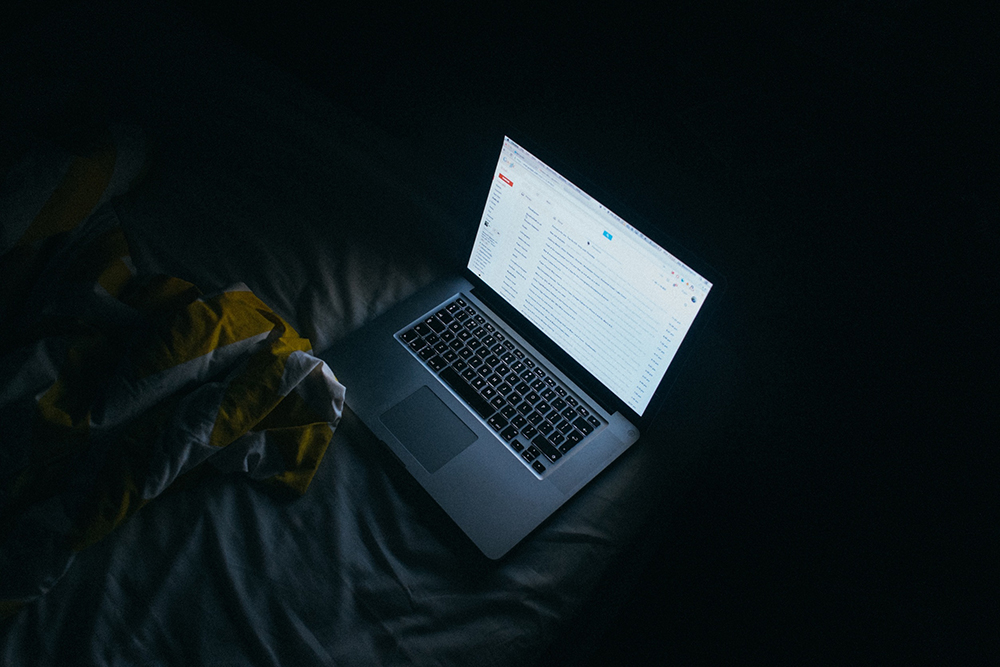


コメント